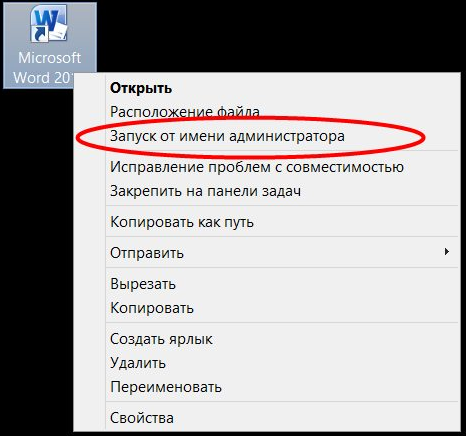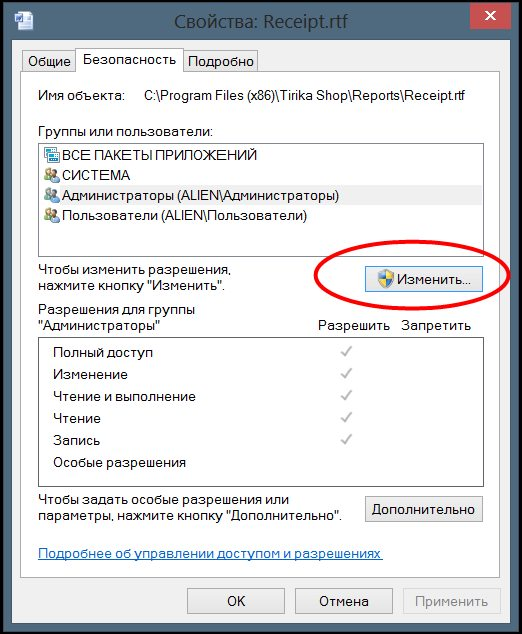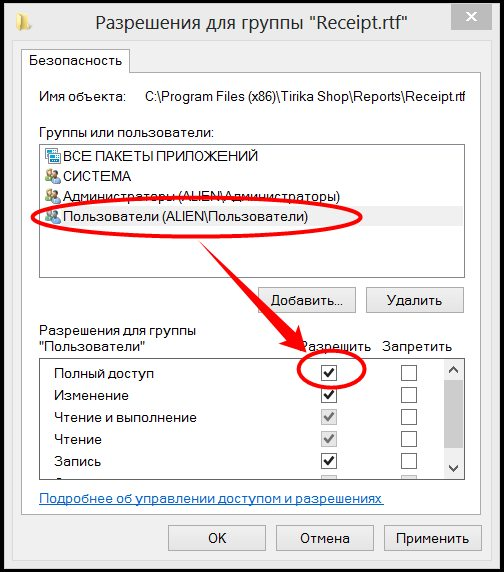как скопировать файл в папку windows app
Папка WindowsApps — получаем доступ
Папка WindowsApps хранит файлы установленных вами приложений из магазина Windows Store и была специально создана разработчиками для выполнения своих функций в операционной системе десятой версии.
Когда вам понадобится добраться до её содержимого для устранения некоторых проблем с установленным из магазина программным обеспечением, вы стопроцентно столкнетесь с ограничением к ней доступа.
Она, как и многие другие, выполняющие такие же столь важные функции в стабильной работе операционки, имеет скрытое расположение на системном диске и не видна пользователю без некоторой предварительной настройки отображения в Проводнике. Даже после того, как сделаете папку видимой, то обязательно столкнетесь с отказом в доступе к её содержимому.
Поэтому, если вам не просто ради интереса, а в случае острой необходимости, нужно просмотреть или предпринять какие-либо действия с файлами в каталоге WindowsApps, то сегодня получите от меня пошаговую инструкцию о получении полного к ней доступа. Если готовы приступить, то читайте дальше. Не забывайте резервировать свои важные файлы и данные перед вмешательством в работу операционной системы!
WindowsApps
включите отображение скрытых элементов.
Найдите нужную папку по названию и откройте её свойства при помощи контекстного меню.
На вкладке «Безопасность» нажмите на кнопку «Дополнительно». Напротив «Владелец» нажмите на ссылку «Изменить».
В следующем окне перейдите по кнопке «Дополнительно…». С правой стороны найдите и перейдите по кнопке «Поиск».
Снизу выберите своё имя и кликните по «ОК». Далее снова «ОК».
Поставьте отметку возле «Заменить владельца подконтейнеров и объектов» и примените изменения.
Подождите окончания процесса смены владельца.
Этого должно быть достаточно для того, чтобы просмотреть содержимое папки.
Помните, что файловые операции в этой папке могут нарушить работу установленных приложений из магазина и сделать их непригодными для использования. Получите другие компьютерные советы с помощью перехода по ссылке в нашу Карту блога. Если вы являетесь продвинутым пользователем компьютера или «чайником», приглашаем стать участником нашей группы в Фейсбук, переход в которую можно осуществить по соответствующей ссылке, размещенной с правой стороны ресурса.
Копирование файлов
Многие пользователи компьютера рано или поздно сталкивается с вопросом: «А как копировать файл или папку?». Копированием называется процесс, при котором создается точная копия данных и отправляется в нужное место (это может другой носитель, или же перемещение внутри компьютера).
Данная статья предназначена в первую очередь для новичков которые с компьютером на ты. Так же на сайте есть раздел который обязательно стоит прочитать. Там вы найдете много полезной информации по работе с компьютером.
Как скопировать файл три простых способа
Первый способ: Копирование с помощью мышки.
Первое, что нужно сделать – это открыть носитель, откуда необходимо скопировать файл. Далее в открывшемся окне выбираем нужный вам файл. Курсор мыши направляем на документ и щелкаем правой кнопкой. В всплывающем окне из списка выбираем копировать.
Затем, открываем папку куда необходимо скопировать файл (это может быть другая папка на рабочем столе, или же флешка). Открыв папку (в моем случае я назвал его Урок 2), копируем файл, сделав один клик правой кнопкой (на свободное пространство), и всплывающем окне из списка выбираем вставить. И ваш документ скопирован.
Стоит заметить, если файл небольшой, то копирование произойдет за пару секунд. Если же файл большой, то это займет немножко времени, и на экране у вас всплывет окно, на котором можно будет отследить процесс копирования файла. Скорость копирования может зависеть, также и от операционной системы.
Второй способ: Копирование с помощью клавиатуры
Следующий способ проще, чем первый. Копировать файлы можно с помощью клавиатуры.
1. Выделяем нужный файл и нажимаем клавиши Ctrl и С (на английском языке), таким образом ваш файл скопирован.
2. Выбираю папку или другой носитель, куда необходимо скопировать файл. Открываем. И нажимаю клавиши Ctrl и V.
Все ваш файл или папка скопирована со всеми находящимися в ней данными.
Третий способ: Копирование методом перетаскивания
Открываем носитель где находится копируемый файл (в моем случае, это будет флешка), и папку куда планируем скопировать.
Открываем таким образом, чтобы оба окна были открыты на рабочем столе, т.е. нужно уменьшить оба окна, или одно.
Наводим курсор мыши на нужный файл, и нажимаю левую кнопку мышки. Не отпуская левую кнопку, перетаскиваю нужный файл в планируемое место для копирования. Должна появится надпись + Копировать в «указывается наименование файла, куда копируется».
Далее, отпускаем кнопку мыши и файл начнет копироваться в указанное вами место.
Как видите нет ничего сложного. Все эти способы достаточно просты. И каждый пользуется тем, вариантом, который считает удобным и быстрым.
Помимо этих способов копирования файла, также существует специальные программы, такие как CopyFolder, CopyMastro, Extention Copy и т.д., которые ускорят процесс копирования.
Как получить права на папку WindowsApps
BB-код ссылки (для форумов):
BB-код ссылки (для форумов):
BB-код ссылки (для форумов):
BB-код ссылки (для форумов):
BB-код ссылки (для форумов):
BB-код ссылки (для форумов):
BB-код ссылки (для форумов):
Добавлено (15.03.2016, 22:18)
———————————————
И еще после капирования с раб стола, приложение поработало минут 10 и закрылось, затем не запускалось требовало переустановить его, возможно для него нужно безопасность определенную ставить
BB-код ссылки (для форумов):
После манипуляций с заменой все в безопасности вернуть на свои места
BB-код ссылки (для форумов):
Все это делал для своей именно учетки или для Всех Администраторов?
BB-код ссылки (для форумов):
BB-код ссылки (для форумов):
Используй консольку, Люк.
takeown /f C:\Windows\Program Files\WindowsApps\TwitterDicker\ /r /d y
BB-код ссылки (для форумов):
Как копировать и перемещать файлы в Windows 11 не используя «Переместить в…», «Копировать в…»?
Может я не знаю чего-то и люди через стандартный проводник спокойно, быстро и удобно копируют и перемещают файлы. Спасибо!
CTRL+X (вырезать) CTRL+V (вставить), формально даже не надо из одного окна выходить, нашел файл CTRL+X переходишь в нужный каталог CTRL+V (есть еще SHIFT+INSERT) ред.
Просто со времен Windows XP привык на протяжении 15 лет пользоваться «Переместить в. Копировать в. » и для меня сейчас происходит маленький шок. T_T
Можно ещё юзать расширение для проводника(к примеру QTTabBar), добавляющие вкладки и не нужно постоянно открывать новые окна. Но как оно работает с вин11, я без понятия
спасибо. как раз недавно искал подобный плагин
это не плагин, а отдельная программа.
Я без неё вообще бы проводником никогда не пользовался
Поставь себе тотал командер, ну или FAR, если фанат классики. И радуйся жизни.
Да, можно и так.
Но тут обязательны и вкладки и «избранные папки».
Гении, он же написал, что копипаст его не удовлетворяет
Хорошо. Пускай он откроет консоль, пропишет cd в директорию с файлом и пропишет MOVE файлу куда б он его там не хотел.
Так тут читать не привыкли. Парень пишет, что «копировать-вставить» ему не удобно и объясняет почему. Топовый комментарий предлагает связку копировать-вставить. Заплюсованный. DTF такой DTF.
Кнтрлц следовательно кнтрлв
А ты проницательный.
Я впервые вижу человека который намеренно отказывается от удобства в пользу вот этого аххаха чел иди форточку там открой я не знаю.
видимо, этим просто никто не пользовался. они глянули статистику использования этих клавиш, а там только ты. и решили выпилить их
у нас тут на сайте так статистику выпилили
справедливо. я вообще не знал о ее существовании, пока панасоник не начал трубить)
но это не значит, что решение правильное
Зато вкус у кактуса небыкновенно вкусен, ням-ням, як конхвета «Тузік»!
Воу, я вообще никогда не пользовался этими функциями в проводнике. Кынтрыл Цэ и Кынтрыл Икс это же самое удобное, что можно придумать
Хмммм. Судя по всему этими пунктами почти никто не пользовался вот и удалили. В десятке эти пункты предлагают перемещение и копирование только в избранное и библиотеки.
Что удобно, только когда у тебя мало файлов и их не надо сортировать далее по папкам. Или чтобы скопировать что-то в корневой каталог съёмного носилея. Но если у тебя файлов много, то тебе всё равно придётся идти в эти дирректории, после переноса\копирования и то, что ты туда скопировал шурудить.
Так-то я в стандартном проводнике я всегда открывал два окна или Ctrl x\ Ctrl c, Ctrl v.
Когда нужно сортировать и работать с кучей файлов куда удобнее использовать двухпанельный файловый менеджер навроде total commander. В каждой из панелей которого, можно ещё и вкладки иметь.
edit: в total commander ещё есть крайнеполезная функция пометки файлов по маске или с использованием регулярных выражений. Даже самые базовые регулярные выражения, для которых не нужно ничего учить, вроде ввода череды букв крайне полезны. ред.
Ого, кто-то пользовался риббоном
Не думал, что кто-то на полном серьёзе пользуется этими кнопками
Если не ошибаюсь, этих команд в контекстном меню по нажатию правой клавиши не было и в Windows 10, но я всегда для этого использовал верхнее меню (увы, не знаю как оно правильно называется).
А, я просто так и не смог воспринять интерфейс 10ки, хотя целый месяц пытался и сначала прям разрывался энтузиазмом при переходе :Т
Хах, понял спасибо. Хотя не могу представить, как можно без всех тех функций на пкм пользоваться виндой. И да, оно понятно, лишние клики бесят, несомненно.
да всё там есть, что ты его слушаешь, он из заморозки видимо
СПАСИБО огромное! 🙂
Попробую!
о! ура!! я не одна такая xDD
для меня проблема даже не с кучей окон, а в том, что я терпеть не могу копировать, а потом удалять. проще переместить сразу и все. копирование предполагает что тебе нудна копия, а не расположение файла поменять.
Ничего лучше пока еще не придумали.
Вот честно, мне путь проще написать, чем вот так по дереву директорий выбирать ) Банально быстрее.
Хотя, должен признать, это в основном работает, когда ты хорошо себе представляешь структуру с которой работаешь.
Это гениально, нет, это шедевр.
Впервые про это слышу. Попробовал. Не кажется сильно удобным если надо сделать перемещение куда-то далеко в каталоги. А в основные библиотеки итак легко всё перемещается. Горячие клавиши, кнопка мыши с двойными нажатием для быстрого перехода по папкам. Ну и два окна, каждому по полэкрана, если надо. Вполне удобно. А так, эта менюшка у меня перманентно скрыта, чтобы глаз на мозолила, место не занимала. Больно уж она крупная. ред.
всю сознательную жизнь так и делаю
Я тебя, видимо, сейчас шокирую, я 20 лет на Виндоуз и ни разу этими командами не пользовался.
Совершенно солидарен.
Однопанельными эксплорерами без этих фич пользоваться нельзя.
Не понимаю таскунов-копипастеров с 5 открытыми окнами «проводников». ред.
Вообще есть горячие клавиши, но дело не в них. Дело в самой сути виндоус, которая скрыта в её названии. Окна существуют для того, чтобы их открывали по нескольку штук и оперировали этим.
Но это так, зумерское брюзжание. Вам, как любителю олдскула, советую присмотреться к программе Total Commander или чему-то аналогичному, которая и существует для того, чтобы перемещать файлы. Ну ли FAR для совсем олдскулов.
Отказано в доступе: Как изменить файлы в папке Program Files
Более того, даже если пользователь работает с правами администратора компьютера, то и в этом случае он не имеет возможности менять что-то в этих папках: все программы, которые запускает этот пользователь, запускаются с правами обычного пользователя, а программы, запущенные с правами обычного пользователя, также не имеют доступа в эти папки: при попытке изменить что-то они получают от системы все то же сообщение Отказано в доступе.
К счастью, есть целых два способа обойти эту проблему. Оба они будут работать только в том случае, если у вас есть возможность работать с Windows с правами администратора компьютера; в противном случае изменить эти файлы вы не сможете никак.
Способ первый: Запуск программы от имени администратора
Когда вы хотите изменить какой-то файл, вы меняете его не вручную, а при помощи какой-то программы. Если вы работаете в Windows с правами администратора компьютера, все программы, которые вы запускаете, запускаются с правами обычного пользователя, как это было описано выше. Для того, чтобы программа запустилась от имени администратора компьютера необходимо явно указать системе, что вы хотите запустить программу от имени администратора.
Для этого найдите на рабочем столе иконку программы, которую вы хотите запустить (это может быть, например, Microsoft Word для изменения шаблонов печатных форм либо программа Блокнот для изменения файла SHOP.INI), щелкните в эту иконку правой кнопкой мыши и выберите в появившемся меню пункт Запуск от имени администратора:
Программа, запущенная таким образом, сможет менять файлы в системных папках Windows, и не покажет вам при этом сообщение Отказано в доступе.
Способ второй: Изменение прав доступа
Если у вас не получилось увидеть пункт меню Запуск от имени администратора, щелкнув правой кнопкой мыши на нужной иконке, то у вас тем не менее есть способ изменить необходимые файлы. Для этого щелкните правой кнопкой мыши по тому файлу, который вы хотите изменить, выберите пункт меню Свойства, переключитесь на закладку Безопасность и нажмите кнопку Изменить:
В открывшемся окне выделите строчку Пользователи и потом включите галочку Полный Доступ:
После этого нажмите OK несколько раз, закрывая все открытые окна. Теперь этот файл можно редактировать любой программой.
Внимание!
Ни в коем случае не изменяйте таким образом права на папку или даже на весь диск C навсегда: это приведет к большей уязвимости компьютера от вирусов и прочих вредоносных программ!
Если нужно не изменять, а добавить файлы в папку
Иногда бывает необходимо не изменять уже имеющиеся в папке файлы, а добавить туда новые. В этом случае годятся те же два способа, что описаны выше, только с небольшими изменениями:
По первому способу вам нужно запустить от имени администратора ту программу, которая, собственно, и будет копировать файлы. Так например, если вы хотите скопировать файлы из одной папки в другую, то запускать таким образом программу Проводник, то есть ту программу, которая открывается при выборе на рабочем столе иконки Мой Компьютер. Если же вы сохраняете в эту папку файлы из, например, почтовой программы, то запускать так нужно именно почтовую программу, и так далее.